语言包无法安装在此电脑上怎么办 此语言包无法安装在此计算机上如何解决
更新时间:2022-09-05 10:03:26作者:xinxin
通常情况,我们在电脑上安装完微软系统之后,有些用户由于办公的原因,难免需要下载多种语言来进行操作,可是当用户在电脑上安装语言包的时候,却遇到了此语言包无法安装在此计算机上的提示,那么语言包无法安装在此电脑上怎么办呢?今天小编就来告诉大家此语言包无法安装在此计算机上解决方法。
具体方法:
1、点击开始菜单 -- 设置 按钮;
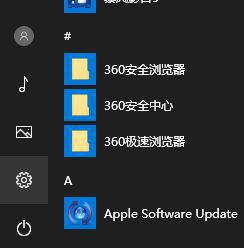
2、在 打开的windows 设置 界面点击【时间和语言】,如图:

3、在时间和语言左侧点击【区域和语言】,如图:
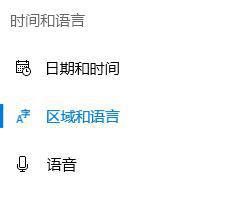
4、按照设置的地区具体是什么位置?如果添加的是英文则尝试先添加英语(美国),在右侧点击【添加】;

5、选中“英语”--“英语(美国)”,就可以了。

以上就是小编带来的此语言包无法安装在此计算机上解决方法了,有出现这种现象的小伙伴不妨根据小编的方法来解决吧,希望能够对大家有所帮助。
语言包无法安装在此电脑上怎么办 此语言包无法安装在此计算机上如何解决相关教程
- windows中文语言包怎么安装 电脑中文语言包如何安装
- Office2010卸载提示安装包语言不受支持的解决方法
- windows语言包在哪个文件夹 windows语言包路径位置在哪
- SolidWorks中文界面法设置 SolidWorks中文语言设置方法
- python如何在windows上运行 python在windows上运行的三种方法
- 谷歌地球怎么换语言 谷歌地球如何切换语言
- ie11怎么修改语言 ie11浏览器语言设置成中文方法
- mindmanager怎么设置中文 mindmanager英文版语言切换中文版的方法
- 电脑怎么把语言栏隐藏 如何把电脑底下的语言栏隐藏
- 计算机意外重启windows无法安装怎么办 计算机意外重启windows无法安装的解决教程
- 电脑无法播放mp4视频怎么办 电脑播放不了mp4格式视频如何解决
- 电脑文件如何彻底删除干净 电脑怎样彻底删除文件
- 电脑文件如何传到手机上面 怎么将电脑上的文件传到手机
- 电脑嗡嗡响声音很大怎么办 音箱电流声怎么消除嗡嗡声
- 电脑我的世界怎么下载?我的世界电脑版下载教程
- 电脑无法打开网页但是网络能用怎么回事 电脑有网但是打不开网页如何解决
电脑常见问题推荐
- 1 b660支持多少内存频率 b660主板支持内存频率多少
- 2 alt+tab不能直接切换怎么办 Alt+Tab不能正常切换窗口如何解决
- 3 vep格式用什么播放器 vep格式视频文件用什么软件打开
- 4 cad2022安装激活教程 cad2022如何安装并激活
- 5 电脑蓝屏无法正常启动怎么恢复?电脑蓝屏不能正常启动如何解决
- 6 nvidia geforce exerience出错怎么办 英伟达geforce experience错误代码如何解决
- 7 电脑为什么会自动安装一些垃圾软件 如何防止电脑自动安装流氓软件
- 8 creo3.0安装教程 creo3.0如何安装
- 9 cad左键选择不是矩形怎么办 CAD选择框不是矩形的解决方法
- 10 spooler服务自动关闭怎么办 Print Spooler服务总是自动停止如何处理
